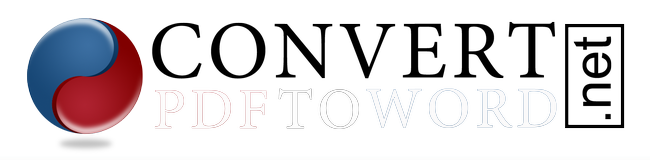Instalar temas para GnomeCollection of 50 Best Looking Linux Gnome/Ubuntu Themes
Descarga de internet el nuevo tema, por ejemplo desde
Gnome-look.
Los temas GTK generalmente vienen comprimidos y empaquetados en archivos
.tar.gz
Si no es así, habrá que empaquetarlos en este formato.
Una vez descargado el archivo, vamos a la ventana de
Apariencia y presionamos el botón
Instalar. Se abrirá una ventana para seleccionar el archivo descargado.
Nos pregunta si queremos aplicar nuestro nuevo tema, a lo que respondemos
Aplicar nuevo tema y tendremos que ver ya los cambios efectuados.
Si abrimos la ventana de Apariencia y el nuevo tema (o cualquier otro) no aparece entre los posibles a seleccionar, bastará con presionar el botón
Personalizar y seleccionar en la pestaña
Controles el tema que deseamos.
Los temas así instalados se ubican en el directorio oculto /home/usuario/.themes
===== ===== ===== ===== =====
Instalar nuevos packs de iconosSe siguen los mismos pasos que para instalar un un tema para Gnome.
Descargas el pack de iconos (
Gnome-look). Vas a la ventana de
Apariencia y presionamos el botón
Instalar. Se abrirá una ventana para seleccionar el archivo descargado.
Nos pregunta si queremos aplicar nuestro nuevo tema, a lo que respondemos
Aplicar nuevo tema y tendremos que ver ya los cambios efectuados.
Los iconos así instalados se ubican en el directorio oculto /home/usuario/.icons